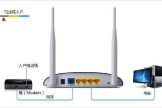路由器与电脑主机怎样连接(电脑和主机路由器如何连接)
一、路由器与电脑主机怎样连接
步骤1:设置IP地址
不管是通过有线或者无线的方式来连接路由器和电脑,都需要设置电脑中的IP地址,设置成自动获取就可以了,这样电脑才能通过路由器访问互联网。
手动设置也可以,不过普通用户设置起来容易出错,因此建议使用自动获取的方式,从路由器的DHCP服务器自动获得IP地址和DNS地址。
步骤2:有线连接
有线连接的方式一般适合首次设置路由器,或者是台式电脑上网时选择该方式。
一般家庭用的路由器上面都有5个网线接口,这5个网线接口分为2类,一类是WAN口(有的品牌的路由器也叫做Internet口),WAN口只有一个;另一类是LAN口,LAN接口有4个,有的路由器上面分别有1、2、3、4的编号。
用网线连接路由器和电脑的时候,路由器端只能够查看LAN口上面,4个LAN口中的任意一个都可以,千万不要插在了WAN口上面,都在电脑和路由器之间不能够通信,通过路由器上网更加不可能了。
步骤3:无线连接
无线连接的方式适合无线路由器上面已经开启了无线网络(Wi-Fi),并且用户知道无线网络的SSID(名称)和密码。
点击笔记本电脑右下角的无线连接,然后找到你的路由器无线网络名称,点击连接,在弹出的对话框中输入密码就可以连接成功了。
二、电脑和主机怎么连接怎么插
通常说的电脑就是指主机,如果你是说显示器和主机怎么连接的话,很简单,你看显示器后面有几种接口,再看主机背面有几种接口,选一个它俩都有的接口,用对应的线连起来就行,这只相当于影碟机的视频音频线,显示器还有一根单独的电源线,连上就行。
1、先在显示器上接上VGA线,接上后要把后面的两个螺丝固定。
固定主要是担心在移时造成连接线脱落。
2、然后把VGA线的另一端接电脑主机。
3、接下来给显示器接上电源线,(注意只是和显示器想连,电源线另一端先别接上插座,等所有连接完成后再通电。
)
4、接下来给主机接上鼠标。
5、把键盘也连接上。
(绿色的是鼠标,紫色的是键盘。
同时注意鼠标和键盘插头内部针脚要和接口内针孔的位置对准才能插入。
)把网线一端接电脑主机的RJ45接口,然后另一端接交换机或路由器或调制解调器。
6、接下来把主机的电源线接上。
三、电脑和电脑用路由怎么连接
路由器设置方法步骤如下:
首先如果有个无线路由器,那么就先把电源接通,然后插上网线,进线插在wan口(一般是蓝色口),然后跟电脑连接的网线就随便插哪一个lan口。
第一步:连接好无线路由器后,在浏览器输入在路由器看到的地址,一般是192.168.1.1(当然如果你家是用电话线上网那就还要多准备一个调制调解器,俗称“猫”)。
第二步:进入后会看到输入相应的帐号跟密码,一般新买来的都是admin。
第三步:确实后进入操作界面,你会在左边看到一个设置向导,进击进入(一般的都是自动弹出来的)。
第四步:进入设置向导的界面。
第五步:点击下一步,进入上网方式设置,我们可以看到有三种上网方式的选择,如果你家是拨号的话那么就用PPPoE。
动态IP一般电脑直接插上网络就可以用的,上层有DHCP服务器的。
静态IP一般是专线什么的,也可能是小区带宽等,上层没有DHCP服务器的,或想要固定IP的。
因为我拨号所以选择pppoe。
输入无线路由器账号密码
第六步:选择PPPOE拨号上网就要填上网帐号跟密码,这个应该大家都明白,开通宽带都会有帐号跟,填进去就OK啦。
第七步:然后下一步后进入到的是无线设置,我们可以看到信道、模式、安全选项、SSID等等,一般SSID就是一个名字,你可以随便填,然后模式大多用11bgn.无线安全选项我们要选择wpa-psk/wpa2-psk,这样安全,免得轻意让人家破解而蹭网。
第八步:下一步就设置成功啦。